
الضبط المخصص للشاشة الرئيسية (Home)
يمكنك إضافة/حذف أزرار الاختصار المعروضة في الشاشة الرئيسية (Home) وفقًا للتطبيق الذي تستخدمه أو الترتيب الذي تفضّله. كما يمكنك تغيير ترتيب عرضها.
إضافة أزرار إلى الشاشة الرئيسية (Home)
يمكنك إضافة أزرار الاختصار إلى الشاشة الرئيسية (Home) لوظائف الاستعمال المتكرر مثل <نسخ (Copy)>و <فاكس (Fax)> و<مسح ضوئي (Scan)>. على سبيل المثال، يمكنك تنفيذ المهمات بسرعة وفاعلية أكبر من خلال ضبط سلسلة من الإعدادات (مثل "مسح مستند أصلي ضوئيًا على الوجهين وحفظه كملف PDF مضغوط وإرساله بواسطة البريد الإلكتروني") على زر واحد.
 |
|
يجب أن تكون الإعدادات المراد إضافتها كزر اختصار قد تم تسجيلها في الإعدادات المفضلة مسبقًا. تسجيل الإعدادات التي تُستخدم بشكل متكرر
|
1
حدد <إعدادات الشاشة الرئيسية (Home Screen Settings)> في الشاشة الرئيسية (Home). الشاشة الرئيسية (Home)
إذا ظهرت شاشة تسجيل الدخول، أدخل رمز التعريف ID ورمز PIN الصحيحين. تسجيل الدخول إلى الجهاز
2
حدد <حدد زر للعرض (Select Button to Display)>.
3
اختر وظيفة بواسطة الإعدادات المفضلة التي تريد إضافتها كزر.
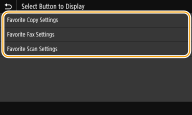
4
قم باختيار مربع الاختيار لجميع الإعدادات التي تريد عرضها في الشاشة الرئيسية (Home) وحدد <تطبيق (Apply)>.
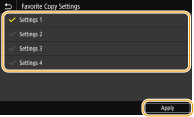

إزالة أزرار مسجلة
قم بإلغاء اختيار مربع الاختيار الخاص باسم الزر الذي تريد إزالته ثم حدد <تطبيق (Apply)>. فور قيامك بإزالة زر مسجل، يظهر فراغ في مكان عرض الزر في الشاشة الرئيسية (Home). إذا اقتضت الضرورة، احذف الفراغ.
5
اقرأ الرسالة التي ظهرت، وحدد <OK (OK)>.
يتم إضافة زر للإعدادات المختارة حديثًا إلى الشاشة الرئيسية (Home).

إذا امتلأت الشاشة الرئيسية (Home) وتعذّر تسجيل المزيد من الإعدادات، فاحذف الأزرار المسجلة والفراغات في <إعدادات الشاشة الرئيسية (Home Screen Settings)>.
تغيير ترتيب الأزرار
لتسهيل استعمال الأزرار، يمكنك إعادة ترتيب الأزرار مثلما تريد. على سبيل المثال، يمكنك وضع الوظائف الأكثر استعمالاً أولاً، أو ترتيب أزرار الوظائف مع أزرار الاختصار للإعدادات المفضلة. ويمكنك أيضًا إدراج (مسافة) فارغة بدلاً من زر لتسهيل عرض الشاشة الرئيسية (Home).
1
حدد <إعدادات الشاشة الرئيسية (Home Screen Settings)> في الشاشة الرئيسية (Home). الشاشة الرئيسية (Home)
إذا ظهرت شاشة تسجيل الدخول، أدخل رمز التعريف ID ورمز PIN الصحيحين. تسجيل الدخول إلى الجهاز
2
حدد <تعيين ترتيب العرض (Set Display Order)>.
3
اختر الزر المراد نقله.
يتم تظليل الزر المحدد. انقر على الزر المحدد مرة أخرى لإلغاء تحديده.
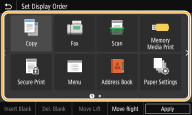
4
حدد <نقل لليسار (Move Left)> أو <نقل لليمين (Move Right)>.
يتحرك الزر بعدد المرات التي قمت فيها بالنقر.
تؤدي لمسة طويلة على <نقل لليسار (Move Left)> أو <نقل لليمين (Move Right)> إلى تحريك الزر المحدد بشكلٍ متواصل.
 إدراج فراغ
إدراج فراغ
عند تحديد <إدراج فارغ (Insert Blank)>، يتم إدراج فراغ إلى يسار الزر المحدد.
في حالة تحديد الزر الموجود في النهاية، يتم إدراج فراغ حتى إذا كان <نقل لليمين (Move Right)> محددًا.

حذف فراغ
حدد الفراغ المراد حذفه، وحدد <حذف فارغ (Del. Blank)>.
5
حدد <تطبيق (Apply)>.